
- •Тема 11.1. Ведение баз данных в системе управления базами данных Access
- •11.1.1. Основные сведения о базах данных
- •Виды схем базы данных
- •11.1.2. Основные объекты базы данных Access
- •Задания и порядок их выполнения
- •Контрольные вопросы
- •Тема 11.2. Принципы создания форм и запросов в субд access
- •Задания и порядок их выполнения
- •Контрольные вопросы
- •Тема 11.3. Принципы создания отчётов в субд access
- •Задания и порядок их выполнения
- •Контрольные вопросы
Контрольные вопросы
1. Понятие «база данных» и «модель данных».
2. Виды управления данными, хранящимися в базе данных.
3. Состав и назначение объектов баз данных Access.
4. Порядок создания баз данных в программе Microsoft Access.
5. Типы данных, представляемые в СУБД Access.
6. Назначение ключей, определение первичного ключа.
7. Порядок установления связей между таблицами.
Тема 11.2. Принципы создания форм и запросов в субд access
Цель занятия – освоить принципы создания форм, запросов и проведения расчётов в Microsoft Office Access 2010.
Теоретические сведения
К числу основных объектов работы пользователя в приложении Access, наряду с таблицами, относятся запросы и формы.
Запрос представляет собой обращение к данным для получения необходимой пользователю информации и (или) выполнения действий с данными. Запрос можно использовать для получения ответа на простой вопрос, выполнения расчётов, объединения данных из разных таблиц или даже для добавления, изменения или удаления данных в таблице.
Запросы можно также использовать для включения данных в форму или отчёт. В грамотно спроектированной базе данных сведения, которые требуется представить с использованием формы или отчёта, часто хранятся в разных таблицах. С помощью запроса можно собрать необходимые данные перед проектированием формы или отчёта.
Если запросы – это специальные средства для отбора и анализа данных, то формы – это средства для ввода и просмотра данных в удобном для пользователя виде.
Для быстрого создания формы отдельного элемента используется инструмент «Форма». В форме данного типа отображаются сведения об одной записи, как показано на рис. 11.4, область 1.
Если Access обнаруживает таблицу, связанную отношением «один-ко-многим» с таблицей или запросом, который использовался для создания формы, в форму, основанную на связанной таблице или запросе, добавляется подтаблица данных. Например, если создаётся простая форма, основанная на таблице «Судьи», и между таблицами «Судьи» и «Иски» определено отношение «один-ко-многим», то в подтаблице данных (рис. 11.4, область 2) будут отображаться все записи таблицы «Иски», относящиеся к текущей записи судьи. Если подтаблица в форме не нужна, её можно удалить. Для этого надо перейти в режим макета, выделить подтаблицу и нажать клавишу Delete.
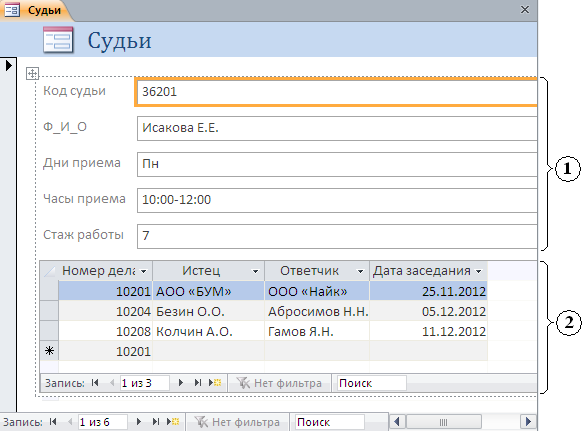
Рис. 11.4. Пример формы
Если существует несколько таблиц, связанных отношением «один-ко-многим» с таблицей, которая использовалась для создания формы, то Access не добавляет таблицы данных в форму.
Освоим основные приёмы создания форм, запросов и проведения расчётов в Access.
Предполагается, что в Вашей личной папке хранится база данных с именем Суд.accdb, полученная на предыдущем практическом занятии.
Задания и порядок их выполнения
Задание 1. Добавление полей и данных в таблицу. Примерная последовательность действий:
1. Открытие базы данных:
1.1. Запустите приложение Access: Пуск Программы Microsoft Office Microsoft Office Access 2010.
1.2.
Откройте базу данных Суд.accdb.
Для этого на
вкладке Файл
щёлкните левой кнопкой мыши по кнопке
Открыть
(![]() )
и в соответствующих строках окна
«Открытие файла базы данных» выберите
Вашу папку, установите имя файла Суд.accdb
и нажмите кнопку
)
и в соответствующих строках окна
«Открытие файла базы данных» выберите
Вашу папку, установите имя файла Суд.accdb
и нажмите кнопку
![]() .
.
2. Добавление новых полей в таблицу «Иски»:
2.1. В окне «Таблицы» дважды щёлкните курсором по таблице «Иски».
2.2.
В заголовке раскрывшейся таблицы
щёлкните по графе «Щелкните
для добавления»
и всплывающем меню выберите пункт
Денежный
(![]() ).
В заголовке таблицы появится надпись
«Поле1». Замените её на «Сумма
иска» и нажмите клавишу Enter.
).
В заголовке таблицы появится надпись
«Поле1». Замените её на «Сумма
иска» и нажмите клавишу Enter.
2.3.
В всплывающем
меню графы «Щелкните
для добавления»
выберите пункт Дата
и время (![]() ).
В заголовке таблицы появится мигающая
надпись «Поле1». Замените её на «Дата
поступления» и нажмите клавишу Enter.
).
В заголовке таблицы появится мигающая
надпись «Поле1». Замените её на «Дата
поступления» и нажмите клавишу Enter.
3. Согласно табл. 11.6 введите данные для добавленных полей таблицы «Иски».
Таблица 11.6
Дополнительные данные таблицы «Иски»
Номер дела |
Сумма иска |
Дата поступления |
10201 |
45000 |
10.09.2012 |
10202 |
12500 |
14.09.2012 |
10203 |
14700 |
16.10.2012 |
10204 |
11600 |
18.10.2012 |
10205 |
3800 |
05.11.2012 |
10206 |
18300 |
06.11.2012 |
10207 |
14000 |
10.11.2012 |
10208 |
7300 |
10.11.2012 |
10209 |
5100 |
12.11.2012 |
10210 |
15300 |
14.11.2012 |
4. Выделите столбец «Дата заседания» и переместите его в конец таблицы.
5. Сохраните изменения (нажав кнопку Сохранить ( ) в строке заголовка приложения) и закройте таблицу «Иски».
Задание 2. Создайте формы для ввода данных в таблицы Судьи и Иски. Используя эти формы, дополните таблицы Судьи и Иски новыми записями данных. Примерная последовательность действий:
1. Создайте форму «Судьи»:
1.1.
Раскройте вкладку Создание
и в группе команд «Формы» щёлкните по
кнопке Мастер
форм (![]() ).
На экране появится диалоговое окно
«Создание форм».
).
На экране появится диалоговое окно
«Создание форм».
1.2. В строке «Таблицы и запросы» выберите исходную таблицу для формы – Судьи.
1.3.
Задайте поля, которые предполагается
использовать в форме. Для чего, щёлкнув
курсором по кнопке
![]() ,
перенесите все поля в форму и нажмите
кнопку
,
перенесите все поля в форму и нажмите
кнопку
![]() .
.
1.4. Выберите внешний вид формы – выровненный – и нажмите кнопку .
1.5.
Последнее окно предназначено задания
имени формы. Задайте имя «Судьи»,
убедитесь, что установлена опция «Открыть
форму для просмотра и ввода данных» и
нажмите кнопку
![]() .
На экране появится заданная форма (рис.
11.5). Для
того чтобы сделать форму более
привлекательной и удобной, можно внести
в неё небольшие изменения: ввести
заголовок, добавить рисунки и изменить
расположение некоторых полей.
.
На экране появится заданная форма (рис.
11.5). Для
того чтобы сделать форму более
привлекательной и удобной, можно внести
в неё небольшие изменения: ввести
заголовок, добавить рисунки и изменить
расположение некоторых полей.
![]()
Рис. 11.5. Вид формы «Судьи»
2. Модифицируйте форму «Судьи» и используйте её для ввода новых данных:
2.1.
Для обеспечения возможности внесения
в форму изменений переведите её из
режима просмотра в режим Конструктора.
Для этого в окне «Формы» щёлкните правой
кнопкой мыши по имени формы (Судьи)
и в выпадающем контекстном меню выберите
пункт Конструктор
(![]() ).
).
2.2. Выделите поле подписи Ф_И_О (в верхней строке), дважды щёлкнув по нему курсором, и введите новую подпись – Фамилия, инициалы.
2.3. Создайте место в заголовке формы, куда можно будет вставить название формы и рисунок. Для этого поместите указатель мыши между областью заголовка и областью данных так, чтобы он принял вид двунаправленной стрелки, нажмите кнопку левую мыши и переместите манипулятор вниз.
2.4.
Выделите место для заголовка формы. Для
этого в группе «Элементы управления»
вкладки «Конструктор» нажмите кнопку
Надпись
(![]() ).
Выделится прямоугольная область для
ввода заголовка формы.
).
Выделится прямоугольная область для
ввода заголовка формы.
2.5. Введите заголовок, например, «Сведения о судьях».
2.6.
Вставьте рисунок в заголовок формы. Для
этого нажмите
кнопки Вставить
изображение
(![]() )
и Обзор
(
)
и Обзор
(![]() ).
В раскрывшемся диалоговом окне «Выбор
рисунка» найдите
библиотеку готовых рисунков и выберите
понравившийся рисунок.
Выбранный
рисунок появится в заголовке. Размер
рисунка можно поменять, щёлкнув по нему,
а затем переместив маркеры размеров.
Выделенный рисунок можно переместить
в любое место, когда указатель мыши
принимает вид двух перекрещивающихся
стрелок.
).
В раскрывшемся диалоговом окне «Выбор
рисунка» найдите
библиотеку готовых рисунков и выберите
понравившийся рисунок.
Выбранный
рисунок появится в заголовке. Размер
рисунка можно поменять, щёлкнув по нему,
а затем переместив маркеры размеров.
Выделенный рисунок можно переместить
в любое место, когда указатель мыши
принимает вид двух перекрещивающихся
стрелок.
2.7.
Посмотрите получившееся оформление в
Режиме формы
(щёлкнув
курсором по кнопке Режим
(![]() )
Режим
формы)
и пролистайте записи в таблице Судьи
(щёлкая курсором по кнопке
)
Режим
формы)
и пролистайте записи в таблице Судьи
(щёлкая курсором по кнопке
![]() в строке
в строке
![]() ).
).
2.8. Установите номер записи равным 7 и дополните таблицу Судьи двумя новыми записями данных:
Код судьи – 36207
Ф_И_О – Правдин И.И.
Дни приёма – Чт
Часы приёма – 11:00-13:00
Стаж работы – 14
Код судьи – 36208
Ф_И_О – Волин В.П.
Дни приёма – Пт
Часы приёма – 09:00-11:00
Стаж работы – 12
2.9. Сохраните результаты работы и закройте форму.
3. Создайте и используйте для ввода данных форму «Иски»:
3.1.
В окне «Таблицы»
кликните курсором по таблице «Иски», а
затем в группе команд «Формы» по кнопке
Форма
(![]() ).
На экране
появится форма «Иски», имеющая внешний
вид – в один
столбец.
Сохраните данную форму под именем
«Иски».
).
На экране
появится форма «Иски», имеющая внешний
вид – в один
столбец.
Сохраните данную форму под именем
«Иски».
3.2. Посмотрите получившееся оформление в Режиме формы и пролистайте записи в таблице Иски.
3.3. Установите номер записи равным 11 и дополните таблицу Иски двумя новыми записями данных:
Номер дела – 10211
Истец – Петров П.П.
Ответчик – Бражкин Б.А.
Код судьи – 36207
Дата заседания – 27.10.2012
Сумма иска – 53000 р.
Дата поступления – 24.08.2012
Номер дела – 10212
Истец – Павлов Г.Н.
Ответчик – Машкин А.Б.
Код судьи – 36201
Дата заседания – 26.10.2012
Сумма иска – 14500 р.
Дата поступления – 17.09.2012
3.4. Создайте поле ввода с раскрывающимся списком. Для этого убедитесь, что установлен режим Конструктор (Режим ( ) Конструктор). Далее выполните следующие действия:
● удалите поля ввода Код судьи вместе с полем подписей. Для этого щёлкните курсором в поле ввода и нажмите клавишу Del. Выделите поле подписи, установив на него курсор и нажав левую клавишу мыши, затем, нажмите клавишу Del;
● в
группе команд «Элементы управления»
щелчком по кнопке
![]() (см. рис.
11.6) раскрыть
строку 2 из 3;
(см. рис.
11.6) раскрыть
строку 2 из 3;
● во
второй строке группы команд «Элементы
управления» щёлкните по кнопке Поле
со списком
(![]() )
и переместите курсор в виде пиктограммы
в место удалённого поля подписи);
)
и переместите курсор в виде пиктограммы
в место удалённого поля подписи);
● в появившемся окне «Создание полей со списком» установите флажок для пункта Будет введен фиксированный набор значений и нажмите на кнопку ;
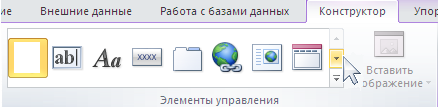
Рис. 11.6. Строка 1 группы команд «Элементы управления»
● в следующем диалоговом окне установите Число столбцов равное 1 и внесите в список «Столбец1» отдельными записями следующие значения: 36201, 36202, 36203, 36204, 36205, 36206, 36207, 36208. Установите нужную ширину столбца, при помощи смещения правой границы столбца (в области заголовка столбца) курсором мыши. Нажмите кнопку ;
● в следующем появившемся окне установите флажок для пункта Сохранить в поле, щёлкнув по нему мышкой, затем, открыв список полей выберите поле Код судьи и нажмите кнопку ;
● введите надпись поля – Код судьи – и нажмите кнопку ;
● перейдите в режим Формы (Режим ( ) Режим формы) и проверьте действие определённых вами элементов.
3.5. Сохраните результаты работы и закройте форму.
Задание 3. Сформируйте запрос (найдите данные о гражданских исках, рассматриваемых на судебных заседаниях в декабре 2012 года) и создайте вычисляемое поле (сообщение о нарушении сроков рассмотрения). Примерная последовательность действий:
1. Сформируйте запрос:
1.1.
Раскройте вкладку Создание
и в группе команд «Запросы» щёлкните
по кнопке Конструктор
запросов
(![]() ).
).
1.2.
В окне «Добавление таблицы» последовательно
выделите таблицы Иски
и Судьи
и нажмите
кнопку
![]() .
Закройте окно
«Добавление
таблицы». Перед
вами окно (рис.
11.7),
разделённое на две панели, в верхней
панели находятся списки полей таблиц,
выбранных для запроса, нижняя панель
является бланком запроса. Переход между
ними осуществляйте клавишей F6
или щелчком мыши по соответствующему
окну.
.
Закройте окно
«Добавление
таблицы». Перед
вами окно (рис.
11.7),
разделённое на две панели, в верхней
панели находятся списки полей таблиц,
выбранных для запроса, нижняя панель
является бланком запроса. Переход между
ними осуществляйте клавишей F6
или щелчком мыши по соответствующему
окну.
1.3. Перенесите с помощью мыши из верхней части окна из таблицы Иски поле Номер дела в первую клетку строки «Поле» бланка запроса. Аналогично поступите с полями Сумма иска, Дата поступления, Дата заседания из таблицы Иски и полем Ф_И_О из таблицы Судьи, разместив их в последующих клетках строки «Поле».
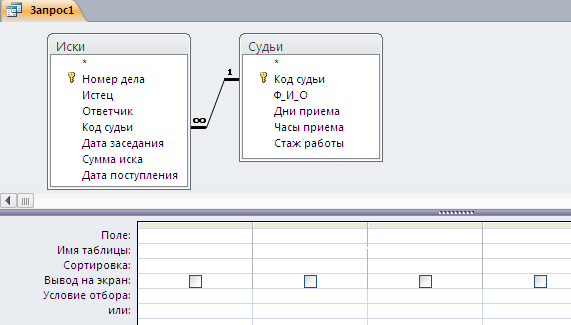
Рис. 11.7. Фрагмент окна «Запрос1»
1.4. В строке «Вывод на экран» пометьте флажками поля (если они не помечены), которые будут выведены в набор записей. В строке «Условие отбора» в столбце с полем Дата заседания введите условие
>30.11.2012 And <01.01.2013
для определения условия выбора записей.
1.5. Щёлкните по кнопке Сохранить ( ). В раскрывшемся диалоговом окне «Сохранение» введите с клавиатуры имя запроса Иски_декабрь, щёлкните по кнопке ОК и закройте окно запроса.
2. Выполните запрос:
2.1. В окне «Запросы» дважды щёлкните по имени запроса – Иски_декабрь. На экране появится окно Иски_декабрь с отобранными по введённым критериям записями.
2.2. Просмотрите результат запроса (8 записей) и закройте окно «Запрос на выборку».
3. Создайте вычисляемое поле:
3.1.
В окне «Формы»
щёлкните правой кнопкой мыши по имени
формы Иски.
В всплывающем меню выберите Конструктор
(![]() ).
).
3.2.
Создайте поле Срок
рассмотрения,
в котором, исходя из оценки разности
значений поля Дата
заседания
и Дата
поступления
(при превышении 61 дня) будет отображаться
сообщение «нарушен». Для чего группе
команд «Элементы управления» щёлкните
левой клавишей мыши по кнопке Поле
(![]() ).
Расположите вычисляемое поле на свободном
месте в области данных.
).
Расположите вычисляемое поле на свободном
месте в области данных.
3.3. Щёлкните правой кнопкой мыши по полю надписи. В контекстном меню выберите пункт Свойства. В появившемся окне свойств в строку «Подпись» введите с клавиатуры Срок рассмотрения и закройте окно «Надпись». Увеличьте длину поля подписи (если название поля целиком не умещается в окаймляющем его прямоугольнике) – для этого щёлкните по полю подписи и растяните его в нужном направлении, схватив мышкой за появившиеся маркеры.
3.4. Выделите окно свойств поля (щёлкнув мышкой по прямоугольнику с надписью – Свободный) и щелчком правой кнопки мыши вызовите контекстное меню.
3.5. В контекстном меню в пункте Цвет текста выберите «красный».
3.6. В контекстном меню выберите пункт Свойства. В появившемся окне «Поле»: Вкладка «Макет» в строке «Формат поля» выбором из раскрывающегося списка установите формат – Основной, в строке «Число десятичных знаков» – 7.
3.7.
В окне «Поле» выберите вкладку «Данные»,
в строке «Данные» щелчком по кнопке
![]() вызовите Построитель
выражений.
вызовите Построитель
выражений.
3.8. Пользуясь клавиатурой и выбирая соответствующие поля из списка в нижней части окна Построителя выражений (рис. 11.8), введите формулу
=IIf(([Дата заседания]-[Дата поступления])>61;"нарушен";" ")
нажмите кнопку ОК и закройте окно «Поле».
3.9. Закройте форму «Иски» с сохранением введенных изменений.
3.10. В окне «Формы» дважды щёлкните по имени формы – Иски.
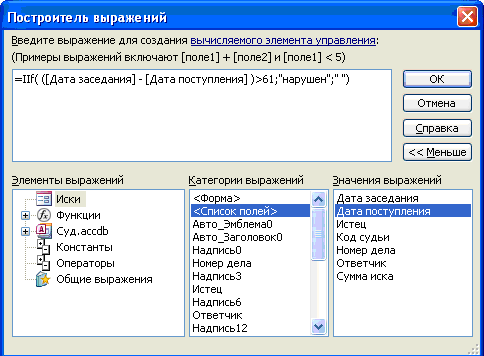
Рис. 11.8. Окно Построителя выражений
3.11. Убедитесь, что в поле Срок рассмотрения правильно вычисляется результат для каждой записи таблицы Иски (для всех дел, кроме дел с номерами 10201, 10202 и 10211, срок рассмотрения не нарушен).
Продемонстрируйте результаты работы преподавателю.
